Умный способ интеграции iCloud с Windows 10
У вас есть iPhone или iPad, но вы используете ПК с Windows? Это не странно. Если это так, вы задаетесь вопросом, как получить доступ к iCloud из Windows 10.
iCloud – это облачный сервис, созданный Apple для помощи пользователям в синхронизации и резервном копировании данных. С помощью этой службы вы можете обмениваться данными на нескольких устройствах, таких как iPhone, iPad и Mac. Если вы считаете, что на использование iCloud с устройством Windows 10 существуют ограничения, это руководство поможет вам ответить на некоторые вопросы.
Используйте iCloud в Интернете
Запуск iCloud в Windows 10 не так уж и сложен. Все, что вам нужно, это ваш Apple ID и пароль. Они у вас уже есть, если у вас есть устройство Apple.
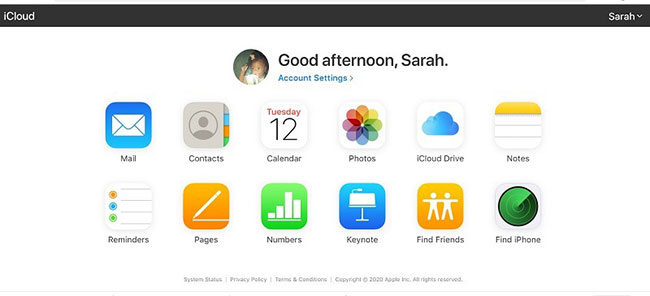
Используйте iCloud в Интернете
Apple разрешила использование iCloud в Windows 10 через эксклюзивную программу. Однако, если у вас есть система Windows 7 или 8, вы все равно можете получить доступ к iCloud. Все, что вам нужно сделать, это подключиться через Интернет.
Первый шаг – открыть веб-сайт iCloud и войти в систему со своим идентификатором и паролем. Вы можете сделать это через любой веб-браузер.
Конечно, не стоит ожидать, что эти веб-приложения будут такими же совершенными, как автономные версии. Однако они работают и гарантируют, что у вас есть доступ к средствам массовой информации, а также к необходимой информации.
Единственная проблема заключается в том, что устройство Windows не может напрямую взаимодействовать с веб-сайтом iCloud. Например, вы можете загружать фотографии вручную, но синхронизация файлов с iCloud – нет. Если вы хотите сделать это, вам необходимо установить приложение, позволяющее интегрировать iCloud с Windows 10.
Установите iCloud для ПК с Windows
Есть приложение, которое помогает синхронизировать Windows 10 и iCloud. Это приложение называется iCloud для Windows и разработано специально для Windows 10.
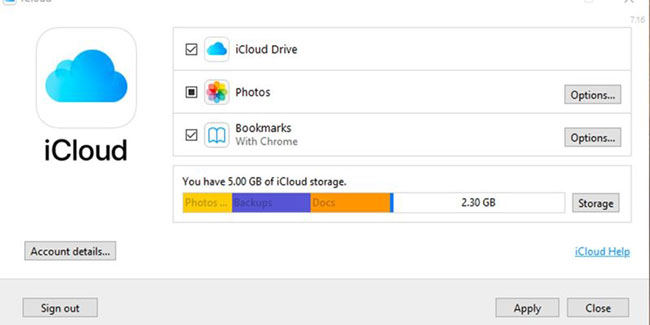
Установите iCloud для Windows
Найдя приложение, используйте свой идентификатор и пароль для входа в систему. Появится запрос, спрашивающий, хотите ли вы синхронизировать данные для фотографий, iCloud Drive и закладок.
- Комплексное управление iCloud с компьютера
Используйте приложение iCloud Photo в Windows 10
При установке iCloud для Windows на ваш компьютер автоматически создается папка для ваших фотографий. Эта папка используется для просмотра файлов с различных устройств, которые вы подключили к iCloud и загрузили в iCloud из Windows 10.
Решение остается за вами и может быть принято во время установки приложения. Просто щелкните меню «Параметры», чтобы задать параметры.
- Инструкции по доступу к фотографиям iCloud на компьютерах, ноутбуках
Ниже приводится список параметров, которые вы можете выбрать в процессе установки:
- Библиотека фотографий iCloud
- Мой фотопоток
- Загрузите новые видео и фотографии на мой компьютер
- Обмен фотографиями iCloud
- Сохраняйте высокоэффективный оригинал при его наличии
Найдите новые папки iCloud
Когда вы настраиваете программное обеспечение, папки создаются автоматически на вашем компьютере с Windows 10. Цель этого – синхронизировать файлы с учетной записью iCloud.
Вы можете закрепить эти папки в меню быстрого доступа в проводнике. В любой момент вы можете настроить способ синхронизации папок с данными. Для этого откройте приложение и измените настройки в соответствии со своими предпочтениями.
Интегрируйте приложения на устройствах Apple с iCloud
Чтобы убедиться, что другие приложения, такие как Почта, Контакты, Календари и Задачи, обновлены на вашем устройстве Apple, вам необходимо настроить iCloud на вашем устройстве. На iPhone / iPad / iPod:
1. Щелкните Параметры.
2. Выберите свой Apple ID.
3. Войдите в iCloud.
4. Включите все приложения, которые хотите синхронизировать с iCloud.
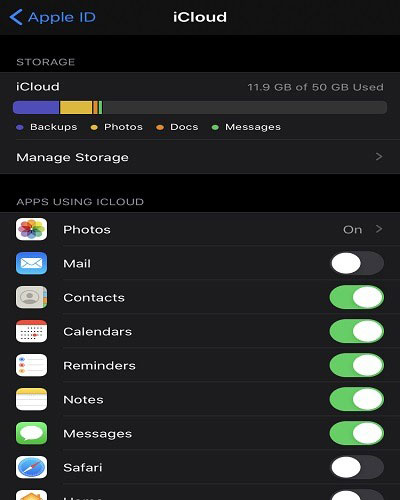
Интегрируйте приложения на устройствах Apple с iCloud
Надеюсь, теперь вы можете интегрировать iCloud с Windows 10. Если у вас возникнут какие-либо проблемы при синхронизации файлов с iCloud, прочтите статью 9 наиболее распространенных проблем iCloud и способы их решения.






